
※本ページはプロモーション(広告)が含まれています。
多くの格闘技が見られることで人気のABEMAプレミアム。
テレビで視聴すれば、大盛り上がりすること間違いなしです!
この記事では、ABEMAプレミアムをテレビで視聴する方法についてくわしく解説しています(2025年5月)。
Abemaをテレビで見る方法は、大きく分けると以下の3つです。
| 視聴方法 | 必要なもの |
|---|---|
| メディアプレイヤーを利用する | HDMI端子のあるテレビ メディアプレイヤー ※スマートフォン(iPhone、Android) インターネット環境 |
| スマートテレビを利用する | スマートテレビ インターネット環境 |
| パソコンとテレビをつないで見る | テレビ PC HDMIケーブル |
ぜひ参考にしてくださいね!(2025年5月)
>【29社徹底比較】絶対に失敗しないおすすめ動画配信サービスの選び方
テレビでABEMAプレミアムを視聴する3つの方法
さっそく、ABEMAプレミアムをテレビで視聴する3つの方法を紹介します。
「新しい機材を買わないといけないの?」と思った人もいるかもしれません。
すでに持っている機器で対応できる人もいるので、順番に見ていきましょう。
- メディアプレイヤーを利用する(自宅のWi-Fiで視聴可能)
- Android TVを利用する(自宅のWi-Fiで視聴可能)
- パソコンとHDMIケーブルを利用する(自宅にネットがあれば視聴可能)
くわしく説明してますね。
メディアプレイヤーを利用する
私が一番おすすめする方法は、メディアプレイヤーです。
メディアプレイヤーとは、スマホとテレビを接続するストリーミング端末で、カンタンな設定だけで利用できます。(※ネット環境は必要)
ABEMAプレミアムに対応している代表的なメディアプレイヤーは以下の3つ。
利用方法も合わせて、順番にご紹介していきますね。
設定がカンタン!Fire TV Stick
| 価格 | フルHD:4,980円 4K:7,480円 |
| 対応画質 | フルHD 4K |
| サイズ | 長さ:86 mm 幅:30mm 直径:13mm |
| 重量 | 32g |
| 対応サービス | Netflix、Amazonプライムビデオ、hulu、U-NEXT、YouTube、ABEMA、dTV、FOD、DAZNなど |
※以下すべて税込み
「Fire TV Stick」は、Amazonが販売しているメディアプレイヤー。
付属のリモコンでカンタンに操作できるため、視聴したい動画を探しやすいです。
後ほど紹介する「Chromecast」「Apple TV」は、利用端末によって使い勝手の悪い部分があります。
しかし、「Fire TV Stick」は、Amazon利用者であれば利用端末に左右されず利用できるので、幅広い人におすすめです。
利用する手順
テレビに挿すだけで使えるFire TV Stickは、設定がとてもカンタンなのもおすすめポイントです。

- テレビのHDMI端子にFire TV Stickを挿す
- 電源をコンセントに繋ぐ
- WiFi接続をする
テレビに、Fire TV Stickを挿して電源を入れて、Netflixのアプリをダウンロードすれば視聴できます。
手軽に自宅のテレビ単体でNetflixやAmazonプライムビデオ、U-NEXTなどのVODサービスを利用したい人におすすめです!
スマホをリモコンにできる!Chromecast

| 価格 | HD:4,980円 4K:7,600円 |
| 対応画質 | フルHD 4K |
| サイズ | 長さ: 52mm 幅:14mm 直径:52mm |
| 重量 | 220g |
| 対応サービス | Netflix、Amazonプライムビデオ、hulu、U-NEXT、YouTube、ABEMA、dTV、FOD、DAZNなど |
「Chromecast」は、Googleが販売しているメディアプレイヤーで、スマホをリモコンにして使えるデバイス。
Android機種とのミラーリング機能、Google Homeと連携できるという点からAndroid利用者におすすめです。
ただ、iPhoneの人は上記した機能が制限されるので、「Fire TV Stick」「Apple TV」の利用をおすすめします。
利用する手順
スマホをリモコンにするChromecastは、接続するときにアプリをダウンロードする必要があります。
- HDMI端子にChromecastを挿す
- 電源をコンセントに繋ぐ
- WiFiを接続する
- スマホでGoogle Homeをダウンロード
- Smart Cast for Chromecastをインストールして視聴
テレビに接続し、電源を入れると「セットアップが必要です」と表示されるため、スマホで操作を進めます。
スマホで「Google Home」のアプリをダウンロードし、デバイスを登録しましょう。
モバイルデバイスから、早送り、早戻し、一時停止の操作や、音声や字幕の設定変更を実行できるようになります。
そのあと「Smart Cast for Chromecast」をダウンロードして、Netflixにログインすると動画の視聴が可能な状態です。

スマホとセットが基本の使い方となるため、テレビ単体で視聴したい人にはお勧めしません。
一人暮らしなどで、スマホ利用がメインの人で大画面で動画などを見たい人におすすめです!
iPhoneユーザーにおすすめ!「Apple TV」

| 価格 | 19,800円(Apple Store公式価格) |
| 対応画質 | 4K |
| サイズ | 長さ:98mm 幅:98mm 直径:35mm |
| 重量 | 425g |
| 対応サービス | iTunes、Netflix、Amazonプライムビデオ、hulu、U-NEXT、YouTube、ABEMA、dTV、FOD、DAZNなど |
「Apple TV」は、Appleが販売しているメディアプレイヤーです。ちなみにAndroidのスマホでも使えます。
Apple端末とのミラーリング機能、Bluetooth対応、立体的な音響が楽しめるサラウンドオーディオ機能など、端末スペックが高いところが特徴。
iTunesで購入した音楽や、レンタルした映画も再生可能なので、iPhoneやiPadユーザーにおすすめですよ。
利用する手順
Apple TVは、iPhoneやiPadを利用する場合、とてもカンタンに接続できます。
- 電源をコンセントに繋ぐ
- HDMI端子にApple TVを挿す
- WiFiに接続
- テレビの電源を入れて設定
接続はいたってシンプルで、HDMI端子(2.1)に機器をつなげて電源を入れるだけ!
あとは利用したいVODのアプリでログインすると、動画を視聴できます。
Apple TVの最もおすすめなポイントは、やはりApple製品との連携の良さでしょう。
iPhoneやiPad、Mac、MacBookなどを持っていれば、Airplayで簡単に画面を共有することができます。
パソコン作業していて、大画面のテレビをサブディスプレイとして使ったり、iCloudフォトライブラリの写真を大画面で見た理することができる点などが特徴です。
iTunesで映画を購入していた人や「Apple TV+」を契約している人などにおすすめ!
Android TVを利用する

自宅にあるテレビがAndroid TVなのか確認しましょう。
そもそもAndroid TVとは、ネットに接続できるスマートテレビの1つで、その名のとおりAndroidが搭載されているテレビのことです。
すでに持っている人は、新しい機材も買わずに済みますし、手元にあるリモコンでカンタンにABEMAプレミアムのアプリを起動するだけですぐに動画の視聴が可能となります。
まずは、ご自宅のテレビのリモコンにABEMAのボタンがないか確認して見てください。
パソコンとHDMIケーブルを利用する

もし自宅のテレビがAndroid搭載でなかった人は、次にパソコンとHDMIケーブルを持っているか確認しましょう。
すでに持っている人なら、変換端子を用意すれば、パソコンに映した動画をテレビで楽しめます。
テレビでABEMAプレミアムを見るときの注意点2つ
ABEMA(アベマ)プレミアムなどの動画配信サービスは、TVの大画面で見ると迫力があるので、楽しいおうち時間を過ごせるメリットがあります。
しかし、ABEMAプレミアムをテレビで見る前には、知っておくべき注意点もあるので、ここで確認しておきましょう。
注意点1.HDMI端子のあるテレビが必須
ABEMAプレミアムをテレビで視聴するには、HDMI端子による接続が必須です。なので、テレビにHDMIの入力端子がないと、ABEMAプレミアム視聴できません。
機種によって挿し込み口の場所は違いますが、側面や背面に「HDMI」と書かれた端子の挿し込み口があるなら、問題なく利用できます。

ただ、Androidが搭載されているテレビであれば、HDMI端子がなくてもを視聴できますよ。
もしHDMI端子がないなら、テレビを買い替える必要があります。
注意点2.ゲーム機は対応していない

多くの動画配信サービスでは、「PlayStation4」などのゲーム機に対応していますが、ABEMAプレミアムは対応していないので、視聴できません。
もしABEMAプレミアムの動画をテレビで楽しみたいなら、先に紹介したいずれかの方法を使ってください。
テレビ視聴ができる動画配信サービス3選
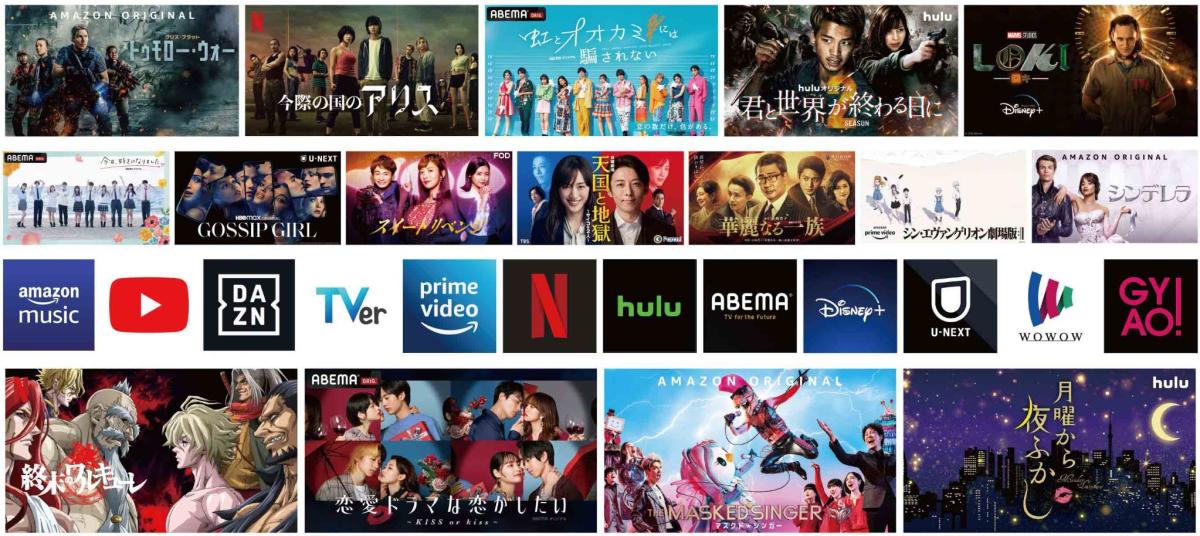
テレビ視聴に対応している動画配信サービスを3つ厳選しました。
- U-NEXT(最大4台)
- Amazonプライムビデオ(最大3台)
- DMM TV(最大4台)
順番にサービス内容を解説するので、気になったサービスがあればぜひ利用してみてくださいね。(以下、すべて税込み料金です。)
U-NEXT(最大4台まで同時視聴が可能)
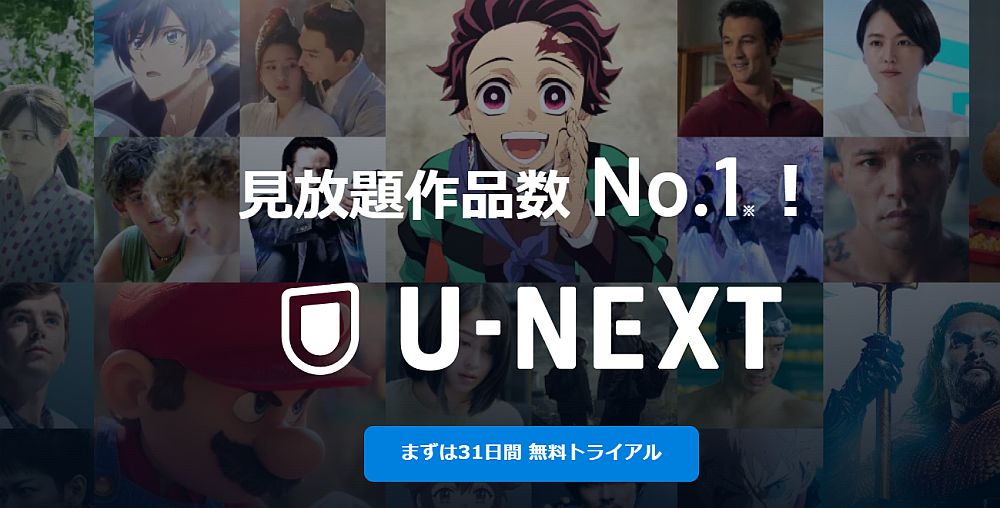
画像引用元|U-NEXT
U-NEXT(ユーネクスト)は、業界No.1の33万本以上の作品が楽しめる人気の動画配信サービス。
映画やドラマ、アニメをはじめ、電子書籍サービスや雑誌読み放題サービスが利用できる点も、U-NEXTならではの大きな魅力です。
| U-NEXTの基本情報 | |
| 運営会社 | 株式会社U-NEXT |
| 月額料金 | 2,189円(以下すべて税込み) |
| ポイント付与 | 毎月1日:1,200円分のポイント付与 新規会員登録時:600円分のポイント付与 |
| 無料期間 | 31日間 |
| 作品数 | 【動画コンテンツ】 ・総作品数:33万本以上 ・見放題作品数:3万本以上 【電子書籍】 ・総作品数:108万作品以上 【雑誌】 ・読み放題作品数:200誌以上 |
| 同時視聴 | 1アカウントで最大4台 |
| ダウンロード機能 | あり |
| 対応画質 | ・4K UHD(超高画質) ・フルHD(最高画質) ・HD(高画質) ※4K UHDは対象作品のみ |
| 対応デバイス | ・スマホ ・タブレット ・パソコン ・テレビ ・ゲーム機(PS5・PS4/Pro) |
※以下すべて税込み
U-NEXTのおすすめポイント
画像引用元|U-NEXT
U-NEXTは新規会員登録時に「31日間の無料トライアル・600円分のポイント付与」の2つの特典あります。
登録するだけで600円分のポイントがもらえて、無料期間中でも新作のレンタルに利用できるので気軽に利用してみてはいかがでしょうか。
Amazonプライムビデオ(最大3台まで同時視聴が可能)
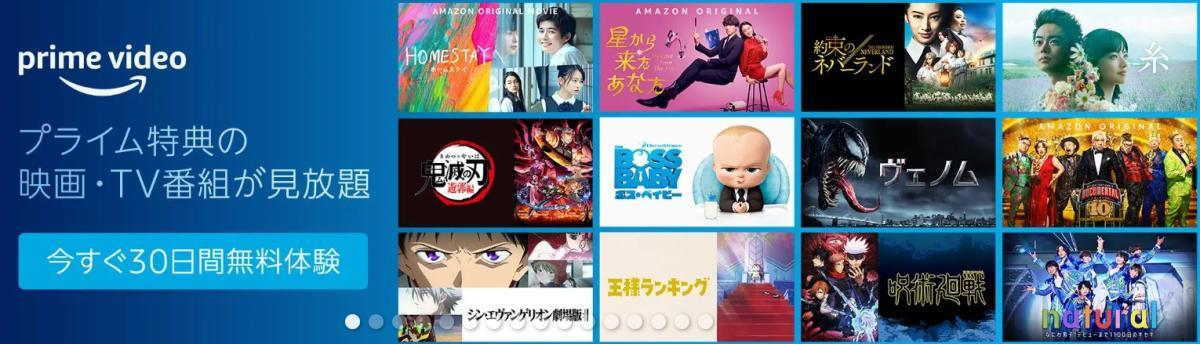
画像引用元|Amazonプライム
Amazonプライムビデオは、ネット通販でお馴染みのAmazon.com, Inc.が運営する動画配信サービスです。
月額たったの600円で、プライム対応の動画コンテンツを見放題で楽しめます。
| Amazonプライムビデオの基本情報 | |
| 運営会社 | Amazon.com, Inc. |
| 料金 | 月間プラン:月額600円 年間プラン:年額5,900円 |
| ポイント付与 | なし |
| 無料期間 | 30日間 |
| 作品数 | 非公開 |
| 同時視聴 | 1アカウントで最大3台 |
| ダウンロード機能 | あり |
| 対応画質 | ・4K UHD(超高画質) ・フルHD(最高画質) ・HD(高画質) ・SD(標準画質) ※4K UHDは対象作品のみ |
| 対応デバイス | ・スマホ ・タブレット ・パソコン ・テレビ ・ゲーム機 (PS5・PS4/Pro・PS3・Xbox Series X/S・Xbox One) |
Amazonプライムビデオのおすすめポイント
Amazonプライムビデオに登録すれば、同時にプライム会員特典が利用できるのも大きな魅力です。
【プライム会員特典の一例】
- 無料の配送サービス(お急ぎ便・お届け日時指定便)
- 特別取扱商品の取扱手数料が無料
- プライム限定価格で購入可能
- 「Prime Music」
→ 1億曲以上の音楽が聴き放題 - 「Prime Reading」
→ 対象のKindle本(雑誌、マンガなど)が読み放題 - プライム会員限定先行タイムセール
上記の他にもまだまだお得なプライム会員特典があり、それらすべてを月額600円で利用できます。
そんなAmazonプライムビデオは、新規会員登録時に30日間の無料トライアルができます。
気になった人はぜひ無料で試してみてください。
DMM TV(最大4台まで同時視聴が可能)
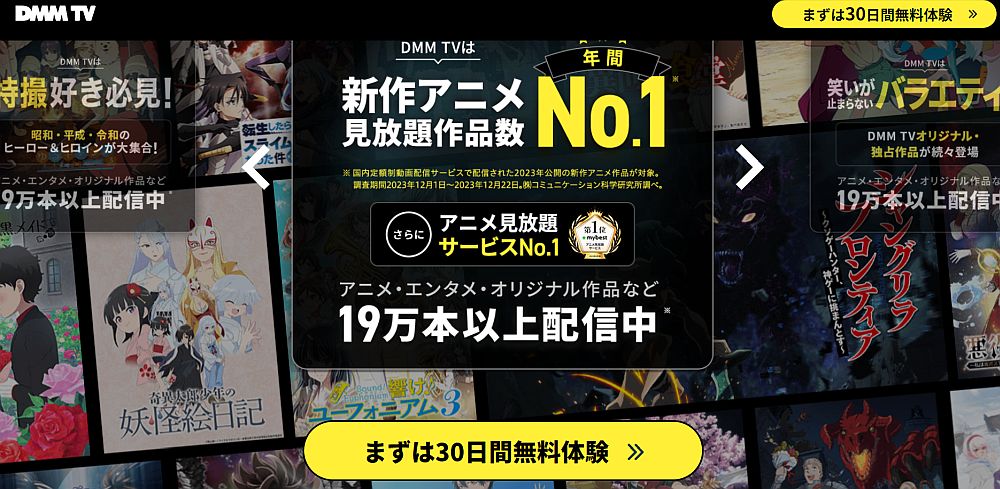
画像引用元|DMM TV
DMM TVは、アニメ5,200作品、エンタメ含め19万本を揃える圧倒的な作品数。アニメ作品だけでなく、グラビアやFANZA作品、オリジナル作品を見放題で楽しめる動画配信サービスです。
まずは、基本情報を確認しましょう。
| 作品数 | 190,000本以上 |
| ジャンル |
|
| 料金 | 月額550円 |
| 同時視聴人数 | 最大4人 |
| デバイス | パソコン、スマホ、タブレット、テレビ |
| 画質 | SD、HD、4K |
| 無料体験期間 | 30日間 |
| 運営会社 | 合同会社DMM.com |
DMM TVの最大の魅力は、なんといっても豊富なミュージカル作品を見放題で楽しめることです。
新作や話題作をはじめ、往年の名作やスピンオフ作品、オリジナル作品まで幅広く取り揃えています。
DMM TVは、計10つのブランドを見放題で楽しめます。
- アニメ作品
- 2.5次元・舞台(ミュージカル)
- 特撮
- キッズ
- 映画
- ドラマ
- バラエティ
- グラビア
- FANZA作品
- オリジナル作品
月額550円で「DMM TV」を含むDMMの各種エンタメサービスをお得に楽しめる「DMMプレミアム」の会員登録も累計で70万人を超え、引き続きラインナップの拡充を進めています。
DMM TVといえば「FANZA作品」に力を入れており、少し古い作品にはなりますが追加料金なしで視聴できます。
今や大人も楽しめるコンテンツも充実しているので、FANZA作品については、他社の動画配信サービスと併用する必要がありませんよ。
DMM TVは、1アカウントにつき最大4台のデバイスで同時視聴が可能(同じ動画の同時視聴は不可)です。同一プロフィールで視聴できるわけではなく、それぞれのプロフィール作成が必要です。
同時視聴を活用すれば家族や恋人とシェアできるので、同時刻に各々が見たいコンテンツを別々の端末で楽しめます。
また同時視聴機能が備わっていることで、1人あたりの月額料金が約138円と格安で利用できる点もうれしいポイントです。
今なら30日間無料、さらに1ヶ月分のDMMポイントが付与される(ポイントの利用期限が90日間)キャンペーンや実施中のため実質1ヶ月無料で利用できますよ。
サービス詳細【月額料金】550円
【作品数】190,000本〜
【画質】SD/4K
【ダウンロード機能】◯
【同時視聴】4台
【無料体験期間】30日間
テレビでABEMAを見る方法まとめ
ABEMAプレミアムをテレビで視聴する方法は、おわかりいただけましたでしょうか。
最後にまとめると、
ぜひ、テレビでABEMAプレミアムを楽しんでくださいね!



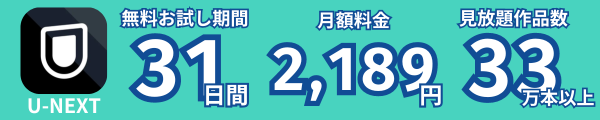



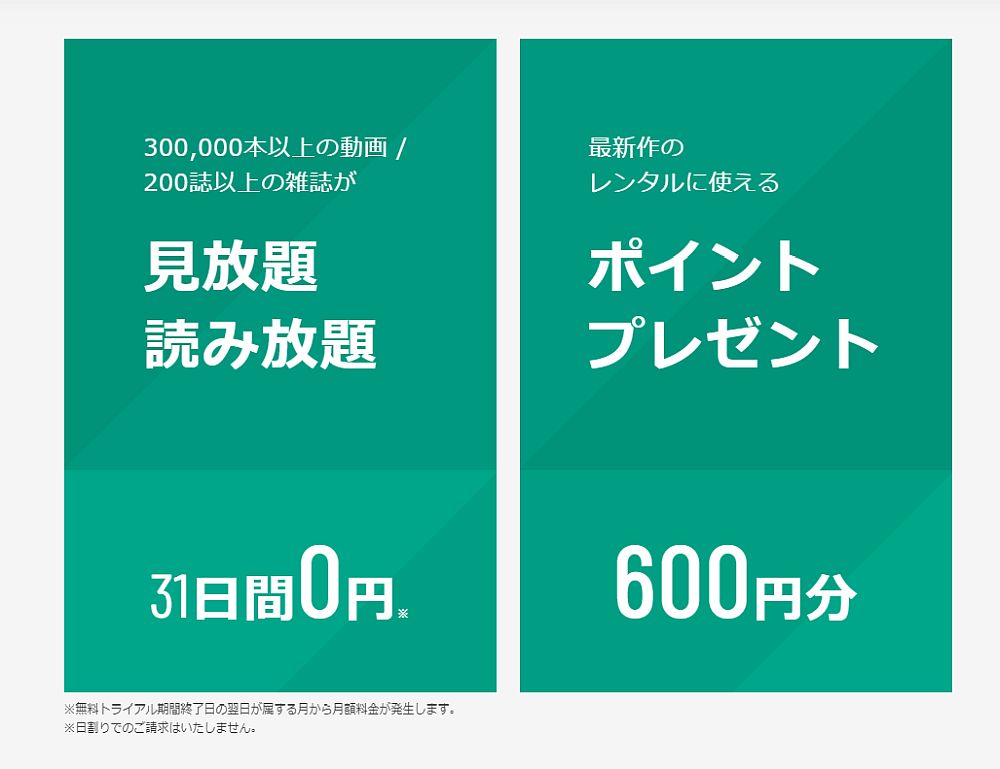





 光回線カテゴリー
光回線カテゴリー WiMAXカテゴリー
WiMAXカテゴリー VODカテゴリー
VODカテゴリー